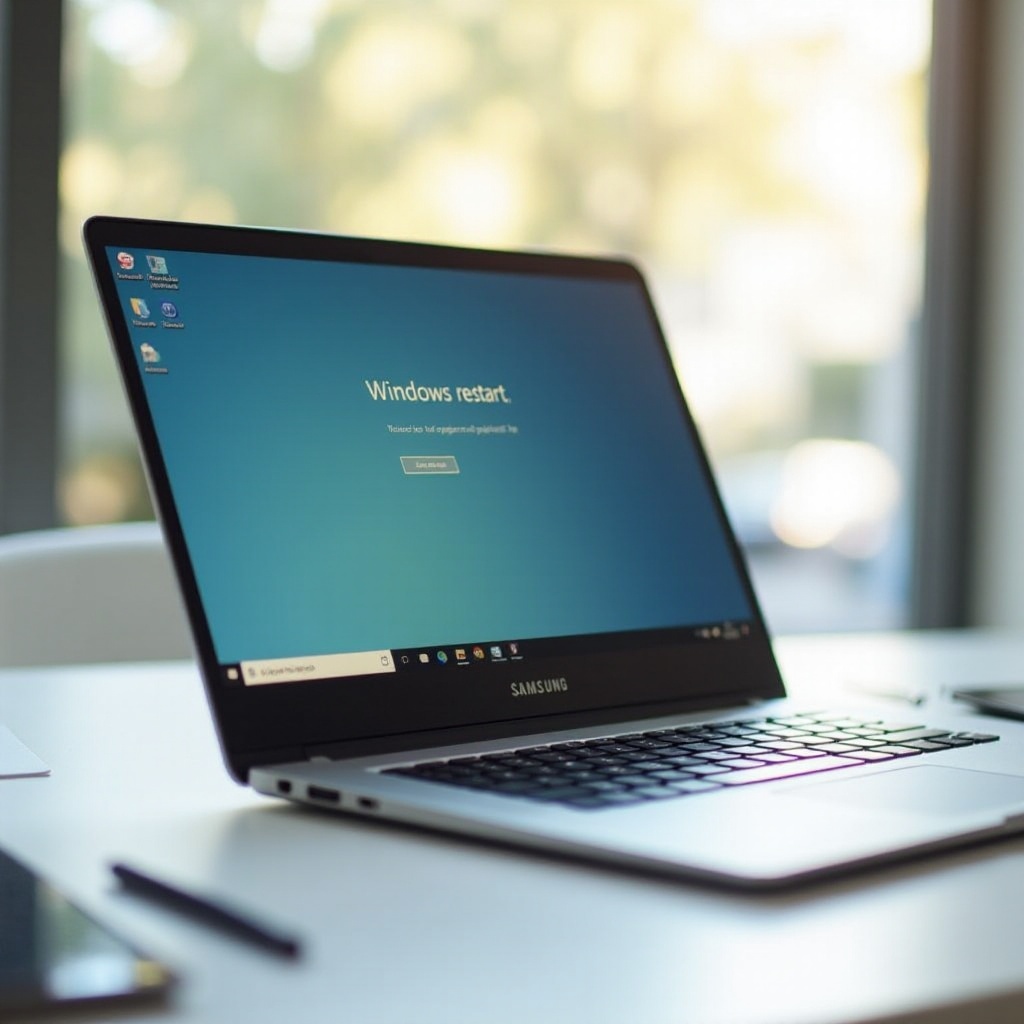مقدمة
عندما يظهر iPhone “متصل”، يشير ذلك إلى وجود اتصال مع شبكة أو جهاز آخر، مثل الواي فاي أو شبكات الهاتف المحمول أو البلوتوث. معرفة ما يعنيه هذا الوضع يمكن أن يعزز من قابلية استخدام جهازك.
يمكن أن تسبب مشاكل الاتصال تعطلات مثل التصفح المتقطع أو انقطاع المكالمات. لذلك، فإن التعرف على هذه المشاكل وحلها أمر أساسي لجميع مستخدمي الايفون. توضح هذه المقالة حالة “متصل” في سياقات مختلفة، وتستعرض أنواع الاتصالات، وتقدم استراتيجيات لحل المشاكل وتحسين الاتصال لتجربة iPhone سلسة.

فهم حالة اتصال الايفون
توفر حالة اتصال iPhone معلومات حيوية توضح الاتصالات الحالية مثل الإنترنت عبر شبكة الهاتف المحمول أو الواي فاي أو الاتصالات مع الأجهزة عبر البلوتوث. تؤكد هذه الحالة على الاتصالات المنشأة، مما يسمح بالوصول إلى الإنترنت، وظائف المكالمات، وتفاعلات الجهاز.
فهم الاتصال يتجاوز الرموز؛ بل يشمل استيعاب كيفية اتصال جهازك وما تعنيه هذه الاتصالات لتشغيله. على سبيل المثال، قد يكون رمز الواي فاي مرئيًا، ولكن حالة “متصل” يمكن أن تظهر حتى إذا كان الإنترنت غير قابل للوصول بسبب مشاكل في الشبكة.
أهمية كونك “متصل”
حالة “متصل” تمثل بوابة لوظائف الهاتف الكاملة تتجاوز مجرد الإشارة.
شرح حالة “متصل”
عندما يشير iPhone إلى “متصل”، فإنه يعني عادة أنه على شبكة أو متصل بجهاز آخر. يتيح هذا الاتصال استخدام التطبيقات التي تتطلب الإنترنت، المكالمات الهاتفية، أو الأجهزة المرتبطة عن طريق البلوتوث.
سيناريوهات الاتصال
توضيح سيناريوهات مختلفة لأهمية كونك “متصل”:
– شبكة الواي فاي: الاتصال في المنزل أو الواي فاي العامة يسمح بتصفح عالي السرعة.
– شبكة الهاتف المحمول: اتصالات LTE, 4G, أو 5G تسمح لك بالوصول إلى الإنترنت عبر خطة البيانات الخاصة بمشغل الخدمة.
– أجهزة البلوتوث: تتيح المكالمات بدون استخدام اليدين، بث الموسيقى على سماعات الرأس اللاسلكية، أو الربط مع الأجهزة الذكية.
استكشاف أنواع الاتصال
توفر أنواع الاتصال المختلفة فوائد ووظائف متنوعة.
الاتصال بالشبكات: LTE, 4G, 5G
خيارات الجوال مثل LTE و 4G و 5G تربط أجهزة iPhone بالإنترنت دون الحاجة إلى الواي فاي. يؤثر نوع الشبكة على السرعة والتغطية:
– LTE/4G: متاح على نطاق واسع، ويقدم سرعة مناسبة لمعظم الأنشطة.
– 5G: سرعات بيانات أسرع، زمن وصول أقل، لكنه يعتمد على الموقع ودعم المشغل.
اتصالات الواي فاي والبلوتوث
يوفر الواي فاي إنترنت عالي السرعة، مما يقلل الحاجة إلى بيانات الجوال. يدعم الأنشطة السلسة مثل البث والتنزيل. بالمقابل، يتيح البلوتوث الاتصال اللاسلكي قصير المدى مع الأجهزة مثل سماعات الرأس، مكبرات الصوت، أو الأجهزة الذكية.

استكشاف مشكلات الاتصال وإصلاحها
حتى عندما تشير أجهزة iPhone إلى “متصل”، قد تحدث مشاكل تمنع الوظائف المناسبة.
الأسباب الشائعة لمشاكل الاتصال
- ضعف الإشارة: التغطية المحدودة أو العوائق يمكن أن تضعف الإشارات.
- ازدحام الشبكة: قد تؤدي الأجهزة المتعددة على نفس الشبكة إلى إبطاء الاتصال.
- أخطاء البرمجيات: قد تؤثر البرامج القديمة أو التالفة على الاتصالات.
خطوات حل مشاكل الاتصال
- إعادة تشغيل iPhone: تحل غالبًا الأعطال الصغيرة.
- تحقق من الإعدادات: تأكد من صحة إعدادات الواي فاي والاتصالات الجوالة والبلوتوث.
- إعادة تعيين إعدادات الشبكة: فعالة في حالات المشاكل المستمرة.
- تحديث iOS: التحديثات المنتظمة تحل الكثير من الأخطاء.
- الاتصال بالمزود: المشاكل المستمرة قد تتطلب تدخل مزود الخدمة.
تحسين اتصال iPhone
تحسين استقرار وسرعة الاتصال يتطلب تعديلات استراتيجية.
تعديل إعدادات الشبكة
- تعطيل الاتصالات غير الضرورية مثل البلوتوث.
- استخدام “الانضمام التلقائي” لشبكات الواي فاي الموثوقة للانتقالات السلسة.
- ضبط خيارات بيانات الجوال لتحديد أسرع شبكة.
تحديثات البرمجيات وأثرها
يمكن أن يؤدي تحديث iOS إلى تحسين أداء الاتصال، وحل مشكلات التوافق. توفر تحديثات البرامج تحسينات للشبكات، تصحيحات أمان، وإصلاحات للأخطاء، مما يعزز من تجارب الاتصال.
عندما لا تعني “متصل” الوصول إلى الإنترنت
لا تعني كلمة “متصل” دائمًا وجود اتصال بالإنترنت. توضح مواقف مثل الاتصال بجهاز توجيه واي فاي بدون الإنترنت أو التعرض للانقطاعات ذلك. يضمن تحديد ما إذا كانت المشكلة في الشبكة أو الجهاز أن تكون “متصل” تعني الاستخدام الفعلي.
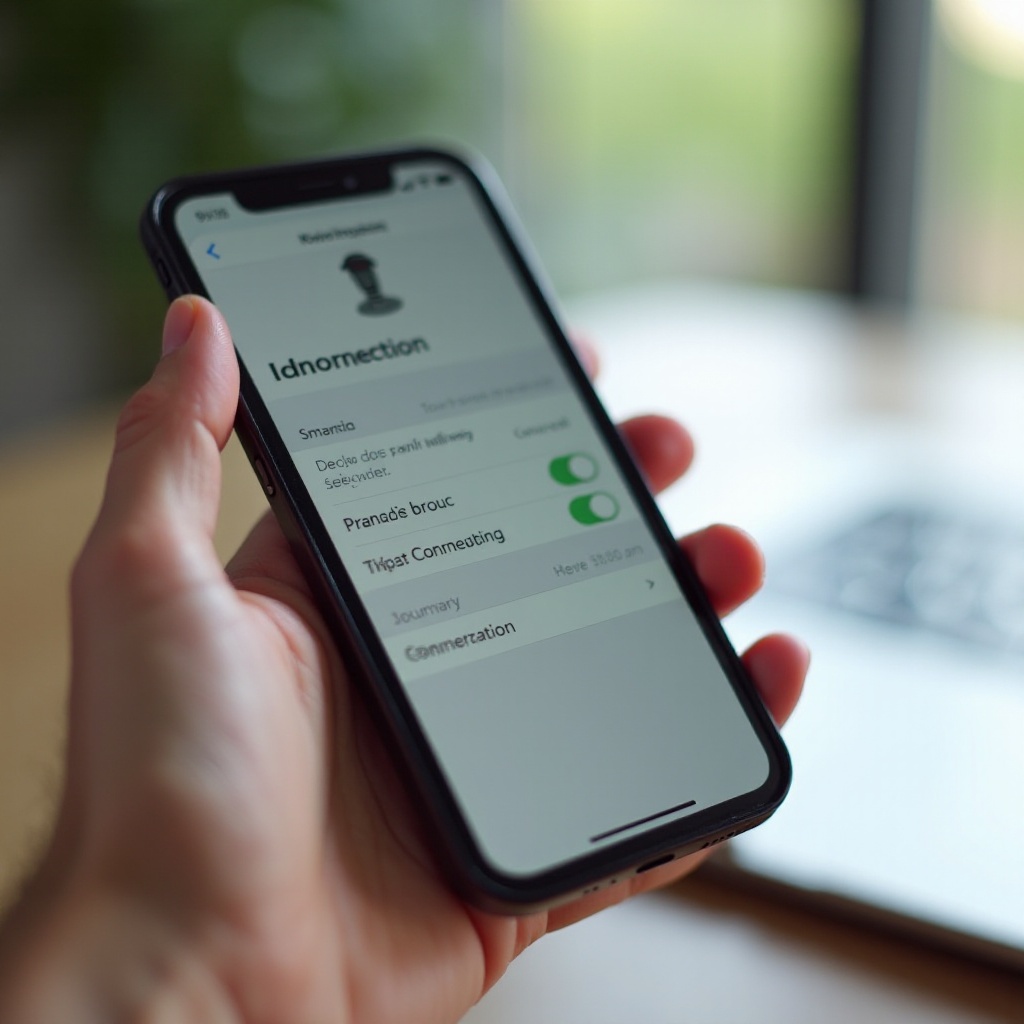
خاتمة
فهم حالة “متصل” على جهاز iPhone الخاص بك مهم للاستخدام الفعال. من خلال التعرف على سيناريوهات الاتصال المختلفة، وحل المشاكل، وتحسين الإعدادات، يمكن للمستخدمين تحقيق تجربة فائقة. مع هذه الفطنة، يصبح الاتصال السلس قابلاً للتحقيق.
الأسئلة الشائعة
لماذا يقول جهاز iPhone الخاص بي “متصل” ولكنه لا يصل إلى الإنترنت؟
قد يكون ذلك بسبب خلل في جهاز التوجيه، ازدحام الشبكة، أو انقطاع الخدمة. تحقق من إعدادات الشبكة الخاصة بك وحاول إعادة تشغيل الأجهزة المعنية.
كيف يمكنني إصلاح مشاكل الاتصال في جهازي iPhone؟
ابدأ بإعادة تشغيل جهازك، التحقق من الإعدادات، أو إعادة ضبط إعدادات الشبكة إذا لزم الأمر. الحفاظ على تحديث نظام iOS يضمن أداءً مثالياً.
ماذا يجب أن أفعل إذا استمرت مشاكل الاتصال؟
اتصل بمزود الخدمة الخاص بك إذا استمرت المشاكل، فقد يكون هناك مشكلة في تغطية الشبكة أو الإعدادات تحتاج حلهم.